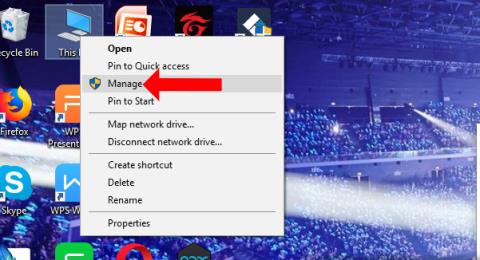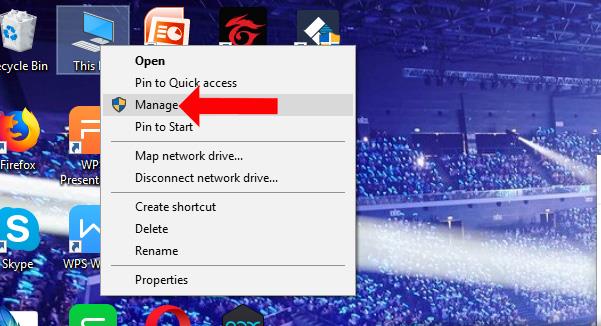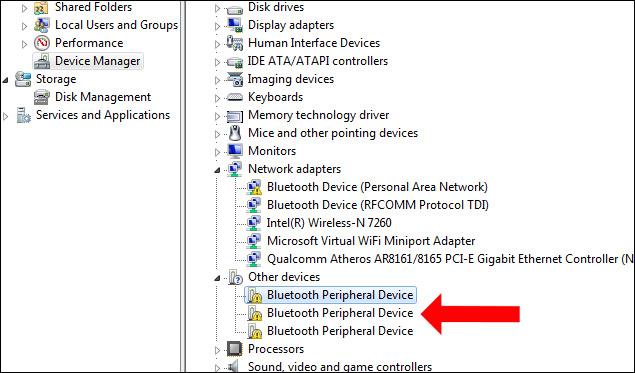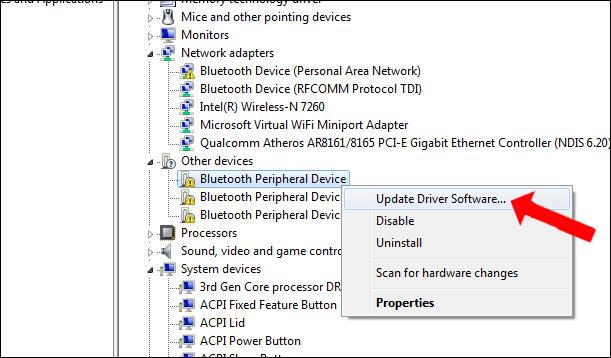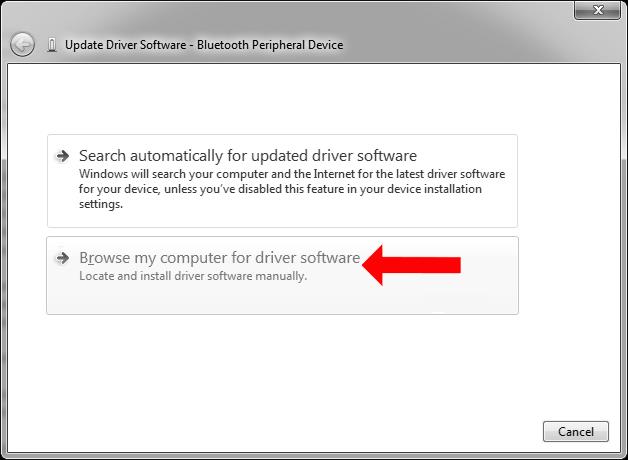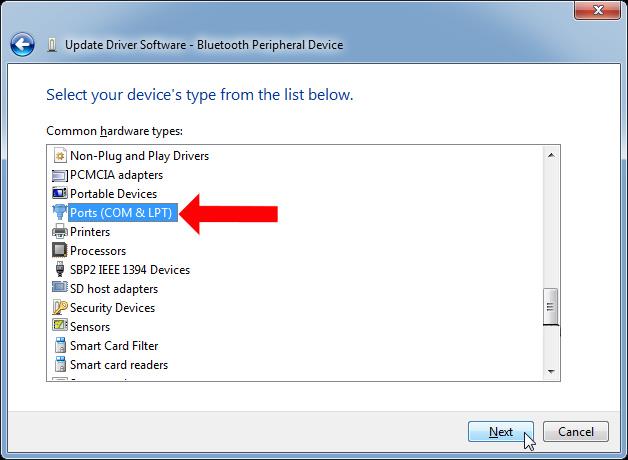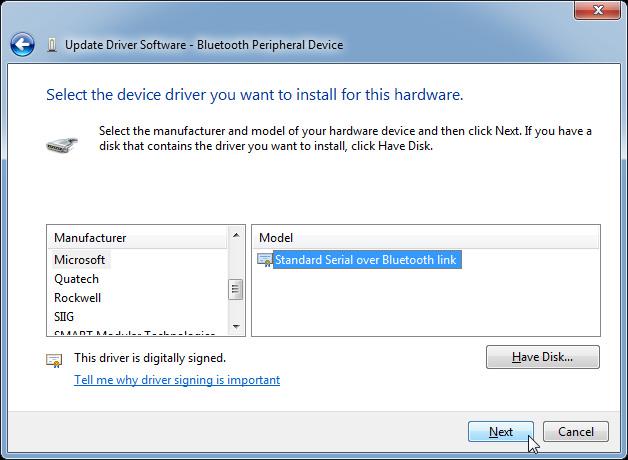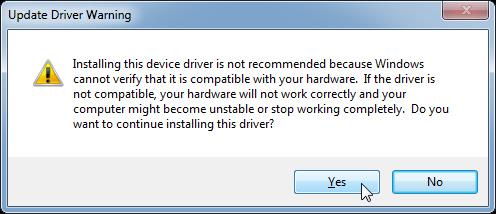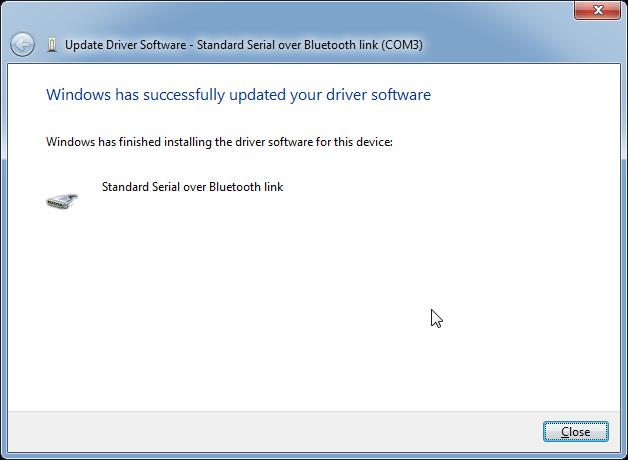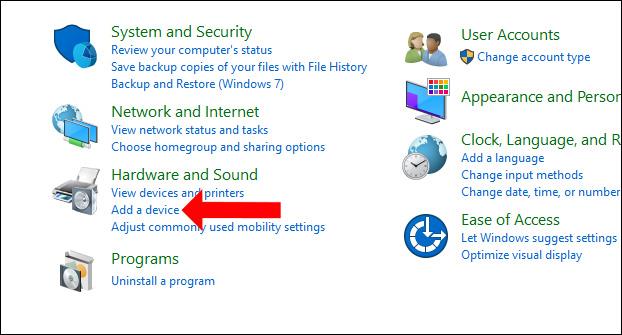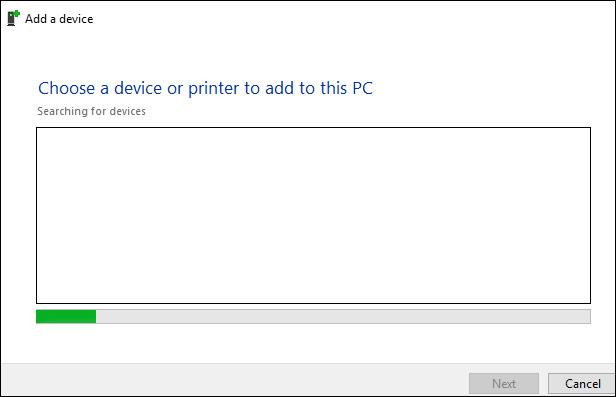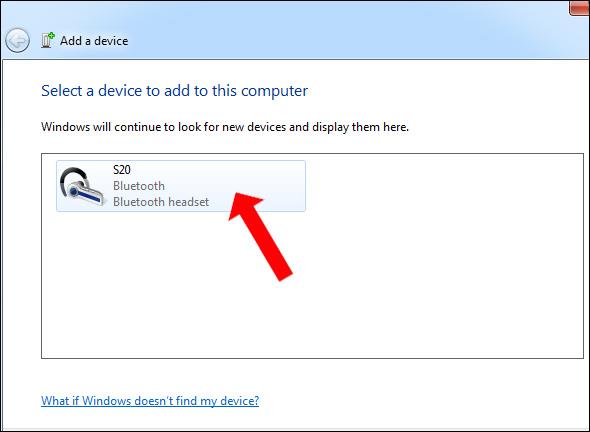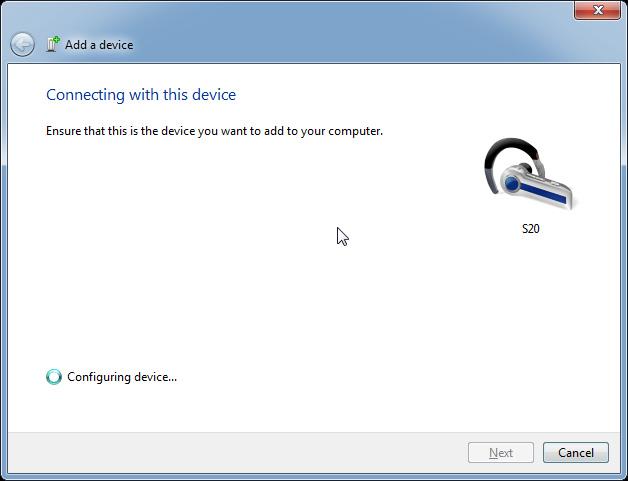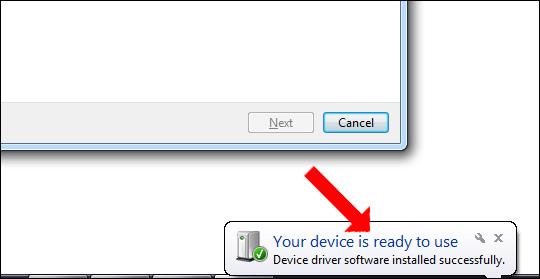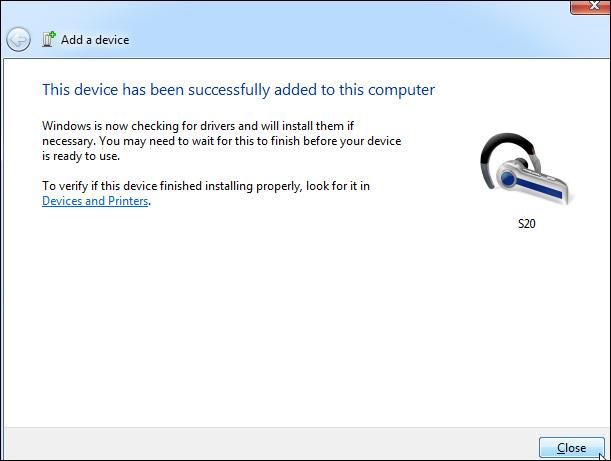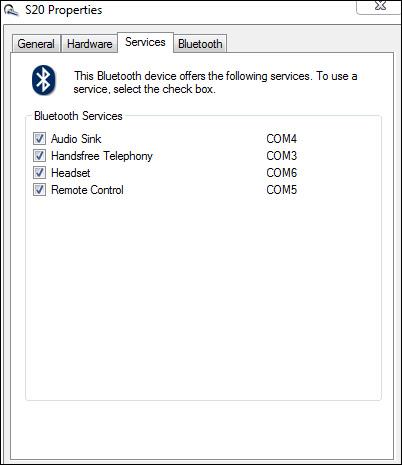När du först ansluter en Bluetooth-enhet på en Windows-dator, till exempel ett Bluetooth-headset eller en Bluetooth-högtalare, kommer en enhet att få ett felmeddelande som heter Bluetooth kringutrustningsdrivrutin hittades inte. Fel vid anslutning av Bluetooth till dator, Bluetooth inte tillgängligt , att inte känna igen anslutna enheter inträffar ofta. Ovanstående fel kan bero på att datorn saknar en Bluetooth- anslutningsdrivrutin, så att datorn inte kan känna igen Bluetooth-enheten. Att ansluta Bluetooth till en dator kommer inte att vara lika lätt som att ansluta på en telefon. Följande artikel kommer att vägleda dig hur du åtgärdar Bluetooth-drivrutinen för kringutrustning inte hittades på Windows.
Hur man åtgärdar Bluetooth-anslutningsfel på Windows
Steg 1:
Högerklicka på datorikonen utanför skärmgränssnittet och välj Hantera .
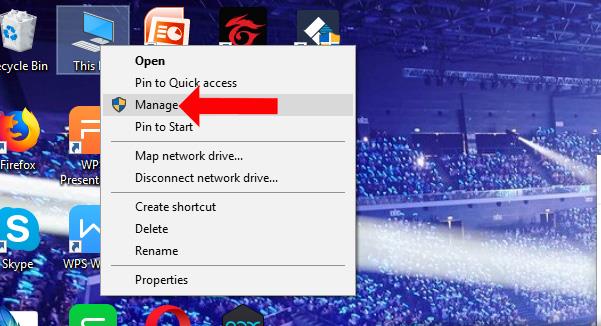
Steg 2:
Byt till datorhanteringsgränssnittet, klicka på Enhetshanteraren nedan och titta till höger, i avsnittet Andra enheter kommer du att se 3 rader med Bluetooth kringutrustning som rapporterar fel . När Bluetooth-enheten ansluter till datorn men inte kan kännas igen, visas den som visas.
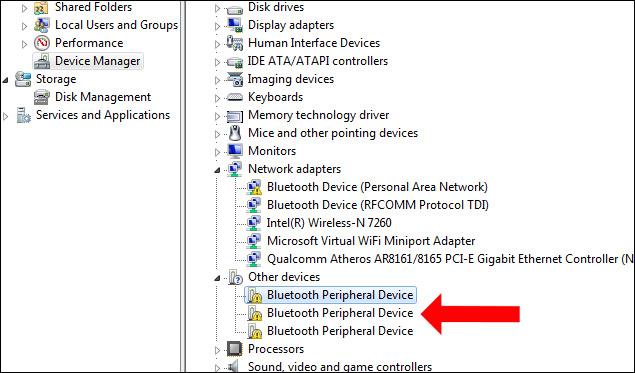
Steg 3:
Högerklicka på den saknade drivrutinen och välj Uppdatera drivrutinsprogramvara...
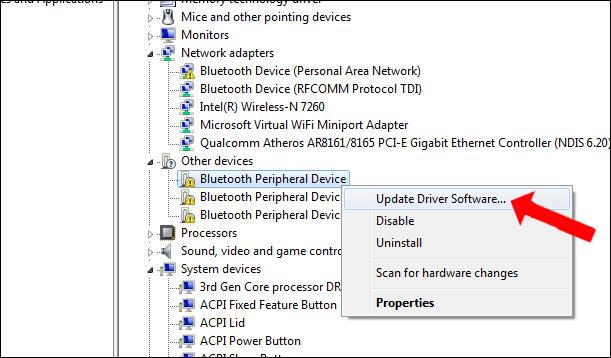
Steg 4:
Klicka på Bläddra på min dator efter drivrutinsprogramvara i det nya gränssnittet som visas.
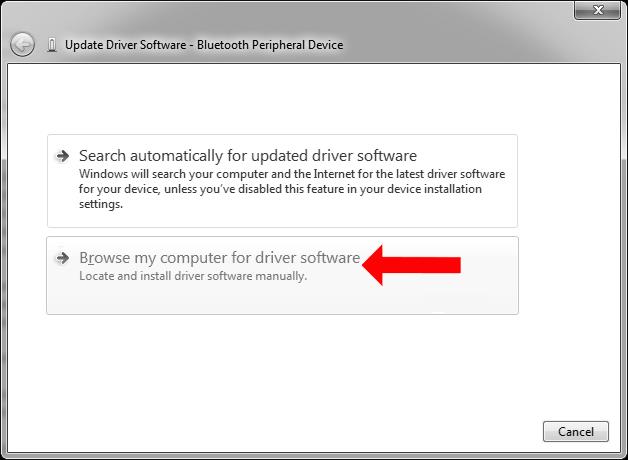
Byt till det nya gränssnittet, välj den tillgängliga drivrutinen i Windows-listan, klicka på Låt mig välja från en lista med drivrutiner på min dator .
Steg 5:
Klicka sedan på Portar (COM & LPT) och klicka sedan på knappen Nästa nedan.
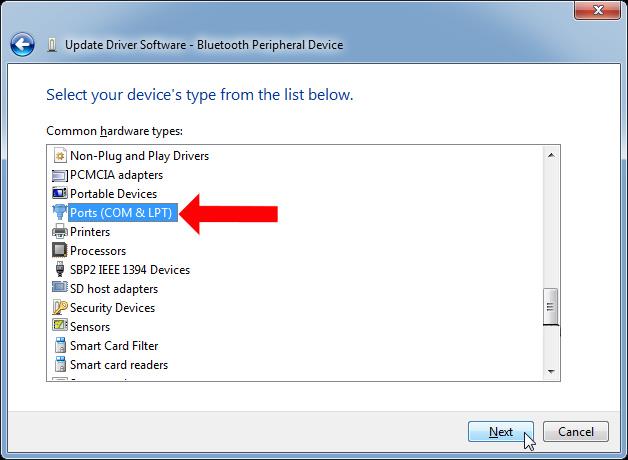
Steg 6:
I gränssnittet nedan väljer du Microsoft för avsnittet Tillverkare . Titta bredvid avsnittet Modell, välj Standard Serial via Bluetooth-länken och klicka sedan på knappen Nästa nedan.
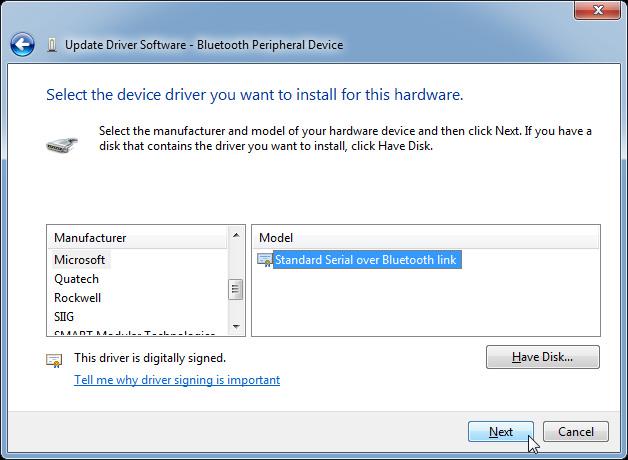
Om ett meddelande visas om att den här drivrutinen kanske inte är kompatibel med enheten klickar du på Ja för att fortsätta installationen.
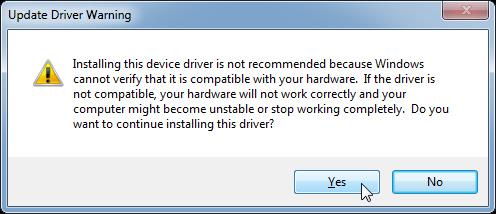
Vänta tills drivrutinsinstallationsprocessen lyckas och klicka sedan på knappen Stäng för att stänga gränssnittet. Vi fortsätter med de återstående 2 feltecken för Bluetooth kringutrustning enligt ovan.
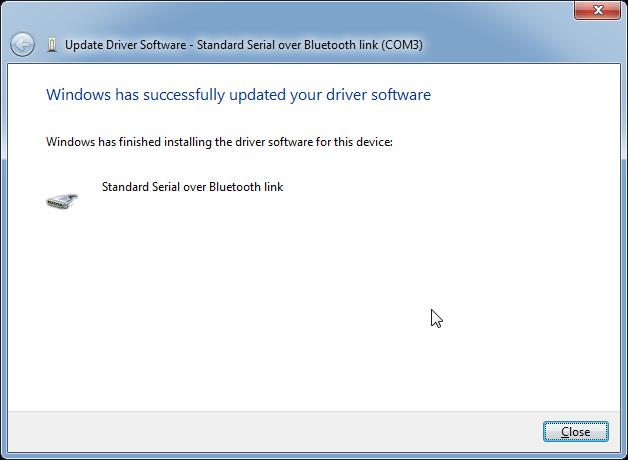
Steg 7:
Öppna sedan kontrollpanelen i avsnittet Maskinvara och ljud och klicka på Lägg till en enhet .
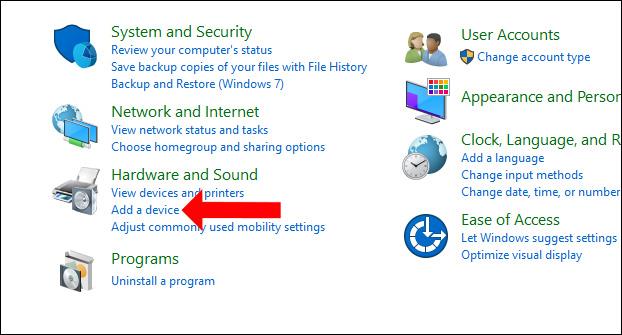
Windows kommer sedan att söka efter alla närliggande enheter.
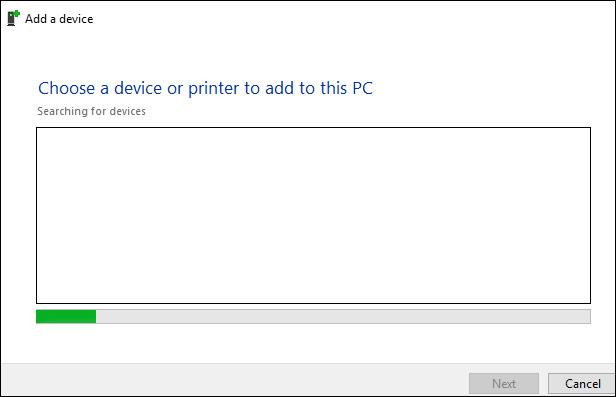
När du ser den Bluetooth-enhet du vill ansluta till dubbelklickar du på den.
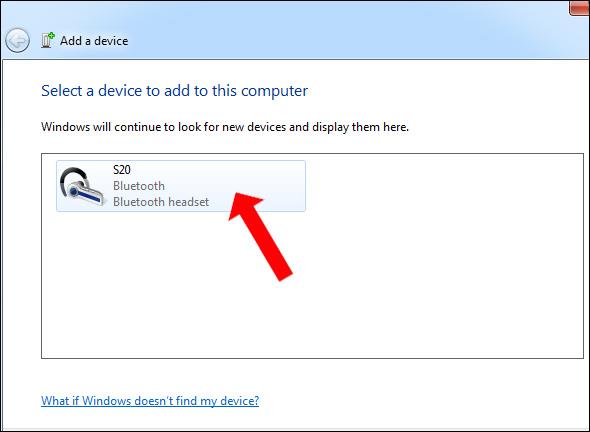
Vi väntar på att datorn ska ansluta till Bluetooth-enheten.
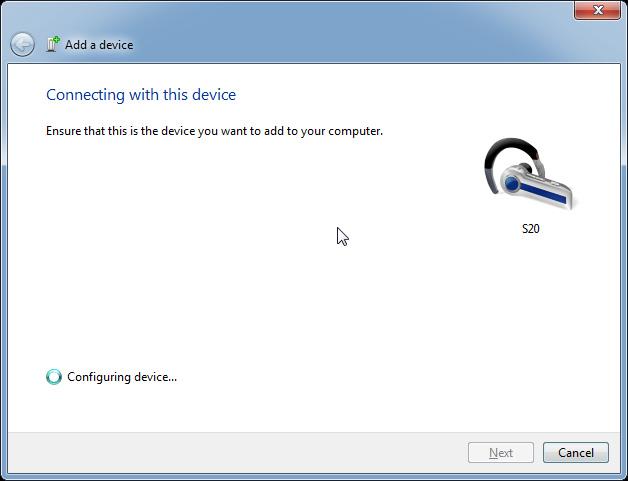
Steg 8:
När du ser meddelandet Din enhet är redo att användas i det nedre högra hörnet av skärmen betyder det att Bluetooth-anslutningen har lyckats.
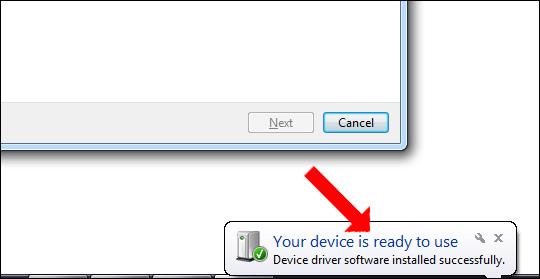
Samtidigt kommer enhetens gränssnitt att meddela att den har lagts till på den här datorn .
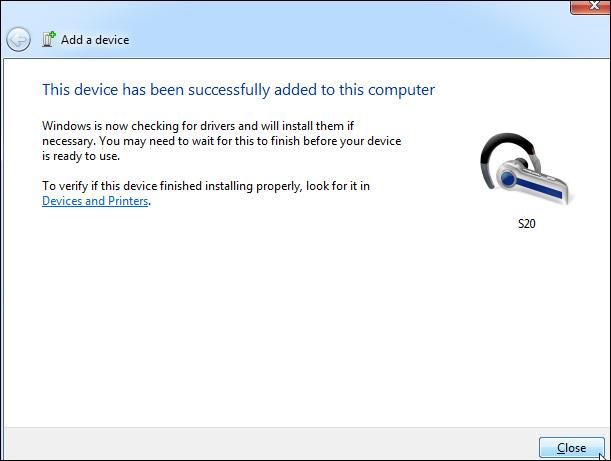
Steg 9:
Nästa i avsnittet Bluetooth-enheter högerklickar du på Bluetooth-enhetens namn och väljer Egenskaper . Ett nytt gränssnitt visas, klicka på fliken Tjänster , kontrollera innehållet nedan och klicka sedan på OK.
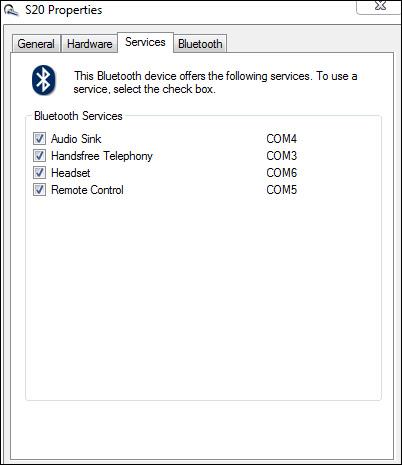
Så Bluetooth-enheten har varit ansluten till datorn och det finns inget fel på drivrutinen för Bluetooth kringutrustning. Ofta kommer fel som ansluter Bluetooth till en dator att vara relaterade till saknade drivrutiner, så du behöver bara ladda ner Bluetooth-drivrutinen och du är klar.
Se mer:
Hoppas den här artikeln är användbar för dig!